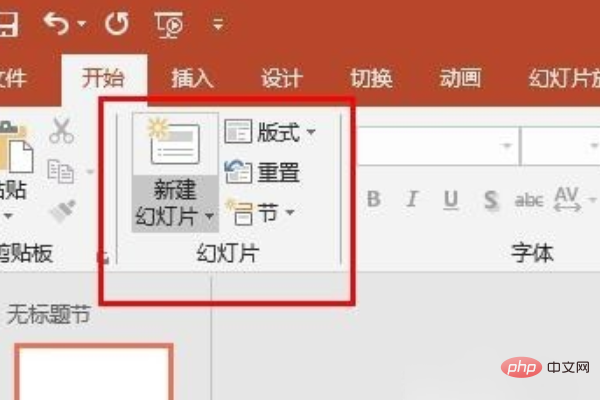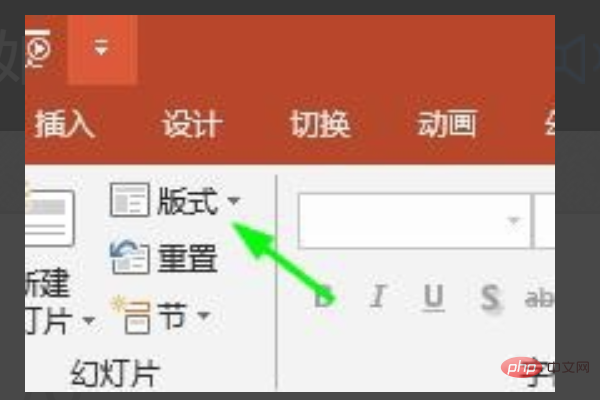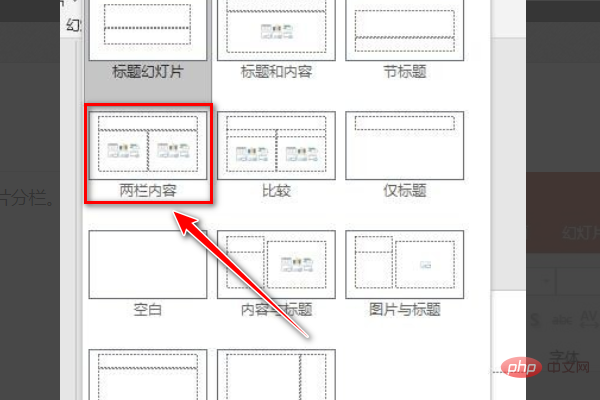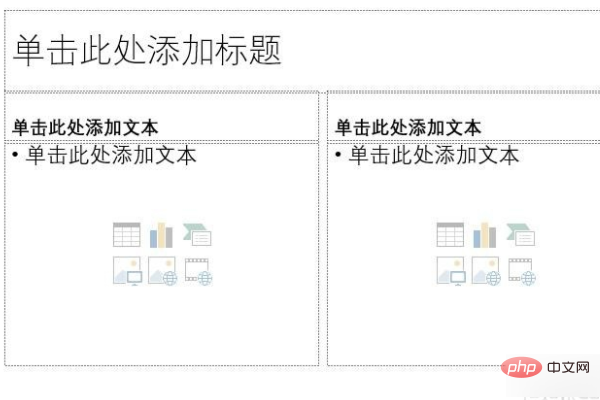슬라이드 레이아웃을 2열 콘텐츠로 변경하는 설정 방법은 다음과 같습니다.
# 🎜🎜# 1. 먼저 컴퓨터에서 PPT 소프트웨어를 엽니다. 소프트웨어를 연 후 인터페이스 상단의 메뉴 표시줄에서 시작 옵션을 찾은 다음 슬라이드 열을 찾아 클릭합니다.

2 다음으로 레이아웃 버튼을 클릭합니다.

3 그러면 다양한 레이아웃 효과를 볼 수 있습니다.

4 이 시점에서 적용 효과를 확인할 수 있습니다.

관련 권장 사항:
슬라이드 음영 스타일을 선형 하향으로 설정하는 방법
위 내용은 슬라이드 레이아웃을 두 개의 콘텐츠 열로 변경하는 방법의 상세 내용입니다. 자세한 내용은 PHP 중국어 웹사이트의 기타 관련 기사를 참조하세요!